当前位置:首页 > 帮助中心 > 华硕ASUS台式机BIOS如何设置u盘启动
华硕ASUS台式机BIOS如何设置u盘启动
日期:2021-04-26 | 时间:09:35
你知道怎么华硕ASUS台式机BIOS如何设置吗?其实,华硕电脑出现问题的时候,我们可以选择使用u盘启动盘来修复,但是很多人都不知道怎么去设置u盘启动,也就没法使用u盘修复。下面就来看看华硕ASUS台式机BIOS如何设置u盘启动吧!
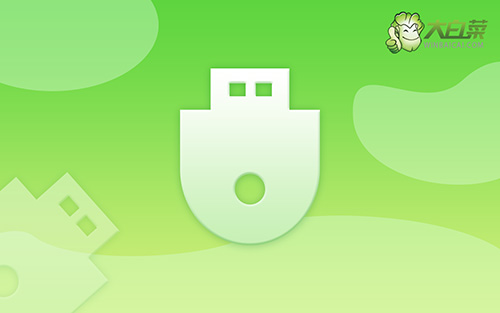
BIOS设置教程:
1、制作一个大白菜U盘启动盘,注意关闭相应的杀毒软件,避免制作时被误删
2、插入U盘,开机或重启电脑,当出现开机画面时,迅速按下BIOS启动快捷键进入BIOS界面
3、在BIOS界面中,使用方向键切换至“BOOT”界面

4、进入BOOT界面后,选中U盘选项,并使用“+”将其移动至第一选项,最后按下F10键保存并退出

就这样,我们完成了华硕ASUS台式机BIOS如何设置u盘启动的全部操作。我们制作好u盘启动盘之后,就是通过华硕bios快捷键或者是u盘启动快捷键来设置u盘启动,使用u盘启动盘的工具!

